
Iscrizione alla newsletter
Inserite il vostro indirizzo e-mail e iscrivetevi alla nostra newsletter.

Inserite il vostro indirizzo e-mail e iscrivetevi alla nostra newsletter.
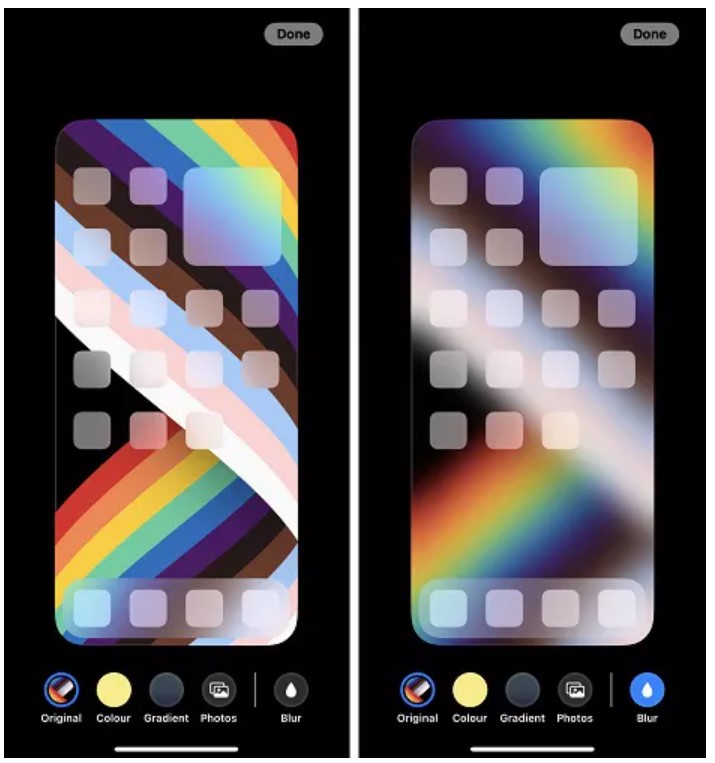
Se possiedi un iPhone con iOS 16 o una versione più recente, devi aver notato un problema fondamentale: lo sfondo viene sfocato quando sblocchi il dispositivo. Ciò ha reso insoddisfatti molti utenti iOS poiché ha cambiato drasticamente la loro esperienza con l'iPhone. Non preoccuparti: con alcune soluzioni intelligenti, puoi facilmente rimuovere l'effetto sfocato dallo schermo del tuo iPhone. Ecco, ti farò sapere come rimuovere la sfocatura dallo sfondo dell'iPhone risolvendo ogni possibile problema associato.
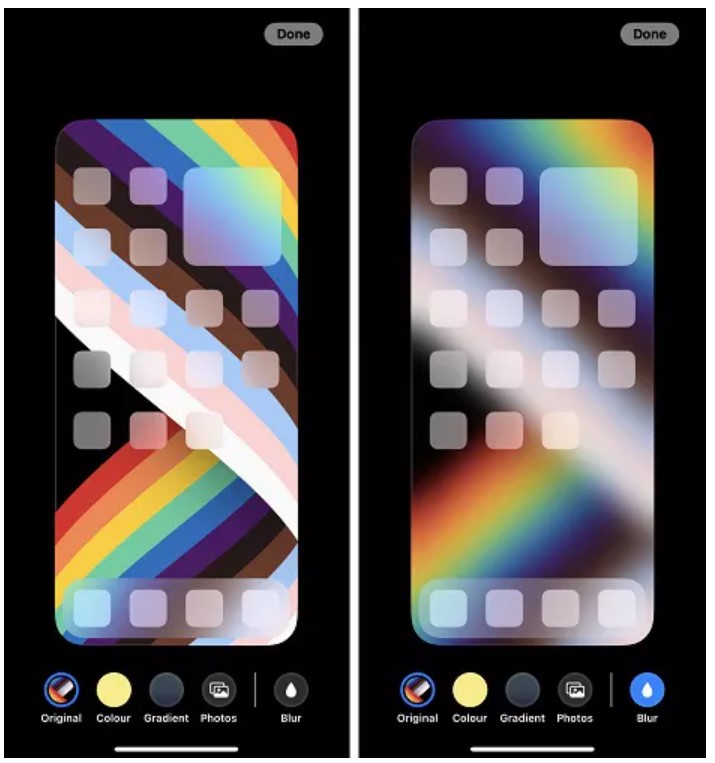
Nella maggior parte dei casi, lo schermo dell'iPhone o lo sfondo risultano sfocati per i seguenti motivi:
Problema di aggiornamento
Apple ha messo a punto una nuova funzionalità in iOS 16 che sfoca automaticamente lo sfondo una volta sbloccato il telefono. Idealmente, Apple voleva fornire un'esperienza utente più fluida in modo che tu possa concentrarti sulle app e sulla tipografia invece che sullo sfondo. Tuttavia, questo cambiamento non è stato ampiamente accolto con favore da tutti gli utenti.
Problema software
Potrebbe esserci un problema con il software in esecuzione sul tuo dispositivo iOS poiché potrebbe essere danneggiato. Inoltre, potrebbero esserci alcune modifiche nelle impostazioni del dispositivo che hanno causato la sfocatura dello sfondo.
Problema hardware
A volte, puoi ottenere uno schermo sfocato a causa dell'hardware difettoso. Ad esempio, lo schermo del dispositivo potrebbe essere rotto o potrebbe esserci un problema con un sensore.
Problema di immagine
Infine, è probabile che l'immagine che stai utilizzando come sfondo per il tuo iPhone possa essere sfocata. In questo caso, devi cambiare lo sfondo o rimuovere la sfocatura dell'immagine.
Ora che sai cosa potrebbe aver causato questo problema sul tuo dispositivo iOS, impariamo come risolverlo. Puoi provare le seguenti soluzioni una per una per imparare come rimuovere la sfocatura dall'iPhone sfondo come un professionista.
Se ricevi uno sfondo sfocato dopo l'aggiornamento di iOS 16, questa soluzione funzionerà facilmente. Per impostazione predefinita, Apple ha modificato l'effetto sfocato sui dispositivi con iOS 16 e versioni successive. Puoi semplicemente disattivare manualmente questo effetto visitando le impostazioni del tuo dispositivo.
Passaggio 1: visita le impostazioni di personalizzazione dello sfondo
Innanzitutto, sblocca il tuo dispositivo iOS e tocca l'icona a forma di ingranaggio per visitare le sue impostazioni. Ora puoi accedere a Impostazioni> Sfondo e toccare l'opzione "Personalizza" nella schermata principale.
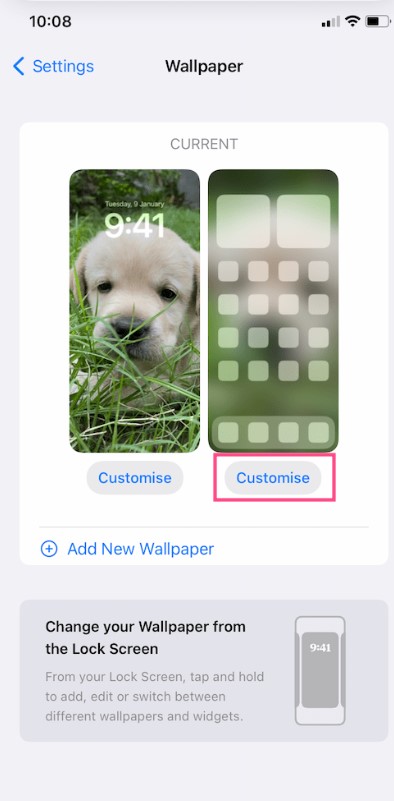
Passaggio 2: Ripristina la sfocatura dello sfondo
Si apriranno le impostazioni dedicate per lo sfondo della schermata iniziale. Da qui, trova la funzione "Sfocatura" e toccala per deselezionarla. Assicurati che l'opzione sia disabilitata e non toccarla nuovamente per abilitarla.
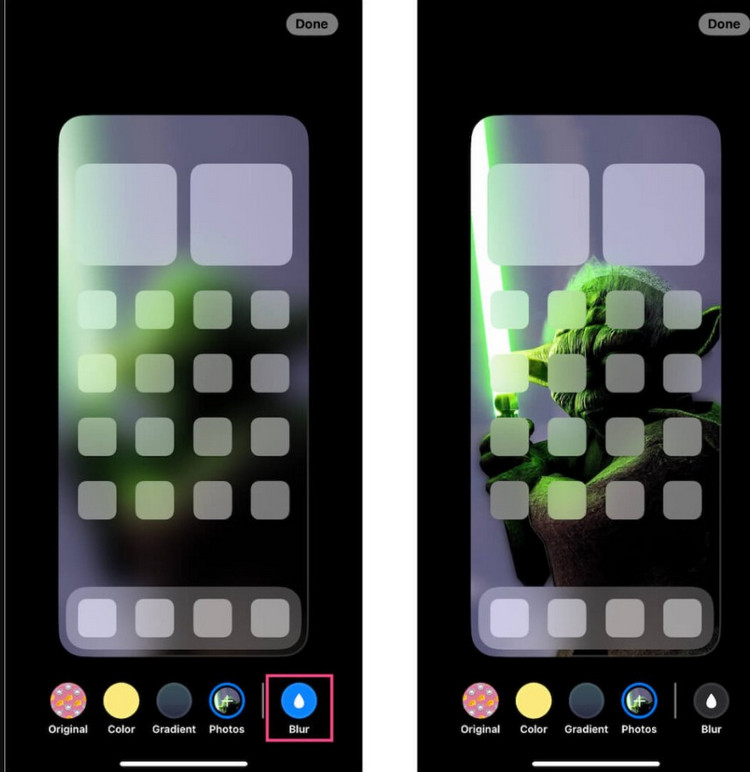
Ora puoi uscire dalla scheda delle impostazioni e tornare alla schermata principale per verificare se il problema dello sfondo è stato risolto o meno.
La maggior parte dei dispositivi iOS dispone di una funzionalità integrata che può rendere lo schermo più nitido riducendone la trasparenza. A volte, questa funzionalità può avere effetti negativi e rendere invece sfocato lo sfondo. Per imparare come rimuovere la sfocatura dallo sfondo dell'iPhone, valuta la possibilità di disattivare questa funzionalità.
Passaggio 1: vai alle impostazioni di accessibilità iOS
Puoi semplicemente sbloccare il tuo dispositivo iOS e andare su Impostazioni > Sfondo > Accessibilità per esplorare le sue opzioni.
Passaggio 2: disabilita la funzione di riduzione della trasparenza
Nelle impostazioni di accessibilità, puoi toccare la funzione Display e dimensioni del testo. Ora assicurati che l'opzione "Riduci trasparenza" sia disattivata da qui.
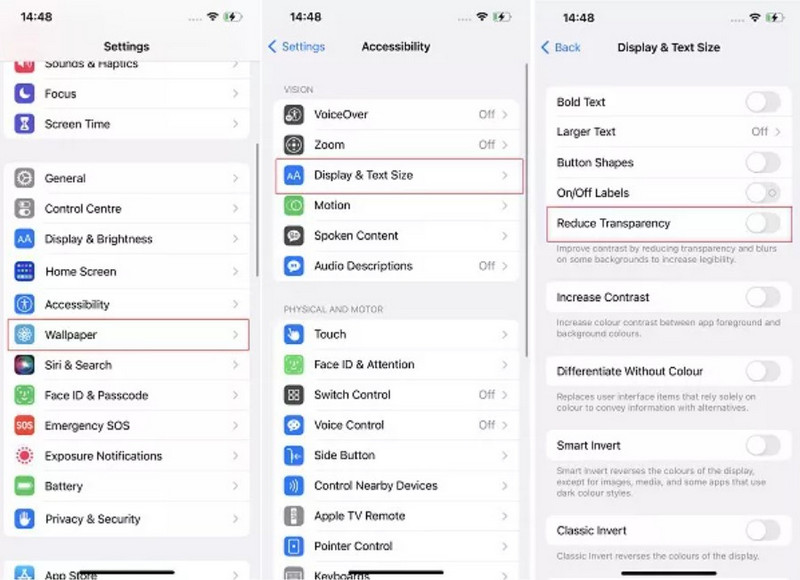
Se stai utilizzando il tuo dispositivo iOS con firmware vecchio o obsoleto, ciò potrebbe causare bug software indesiderati. La buona notizia è che questo trucco ti aiuterà a imparare come rimuovere la sfocatura dallo sfondo dell'iPhone durante l'aggiornamento del firmware.
Passaggio 1: scarica l'ultimo aggiornamento iOS
Sblocca semplicemente il tuo dispositivo e vai su Impostazioni > Generali > Aggiornamento software. Da qui puoi controllare l'ultima versione del software iOS disponibile per l'aggiornamento e scegliere di scaricarla. Assicurati prima che ci sia abbastanza spazio libero sul tuo dispositivo iOS.
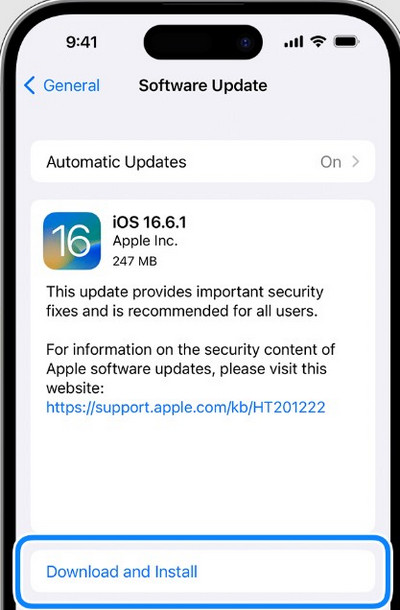
Passaggio 2: installa l'aggiornamento e riavvia il dispositivo
Una volta installata l'ultima versione di iOS, il tuo dispositivo verrà riavviato automaticamente. Successivamente, puoi utilizzare il dispositivo e verificare se il problema dello sfondo persiste o meno.
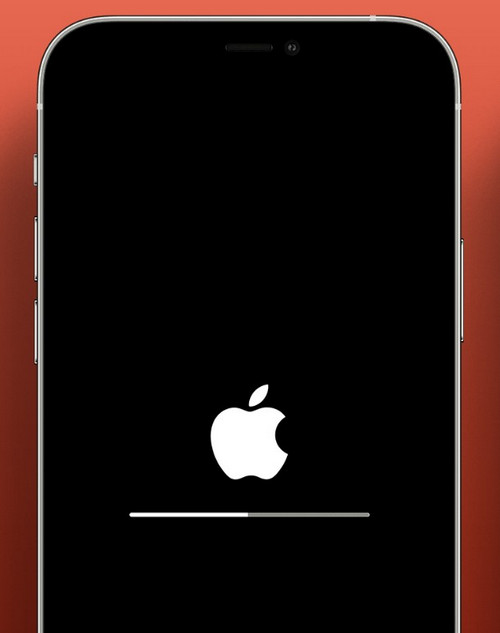
Questo è uno dei trucchi più semplici ed efficaci del libro per superare i problemi minori dell'iPhone. Una volta riavviato il dispositivo, carica le impostazioni di sistema e corregge automaticamente eventuali problemi minori. Si può imparare come rimuovere la sfocatura dallo sfondo dell'iPhone riavviando il dispositivo nel seguente modo:
Per iPhone 5 e modelli precedenti
Puoi trovare il pulsante di accensione nell'angolo superiore dello schermo. Tienilo premuto finché non viene visualizzata l'interfaccia del dispositivo di scorrimento dell'alimentazione.
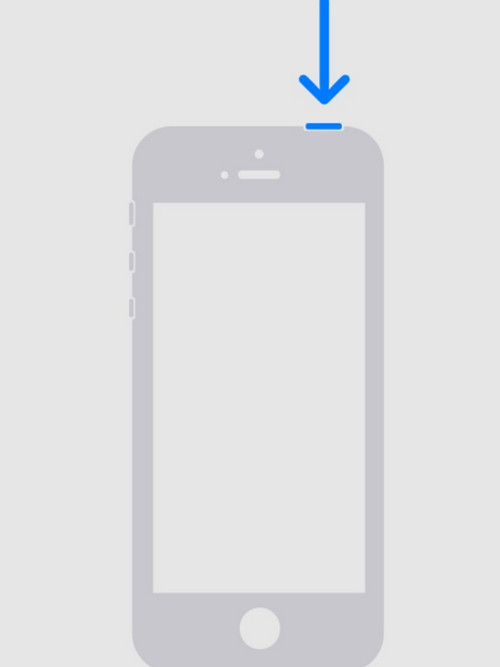
Per iPhone 6 7, 8 o SE (2nd o 3rd generazione)
Trova semplicemente il pulsante di accensione sul lato e tienilo premuto per alcuni secondi finché non viene visualizzato il cursore di accensione.
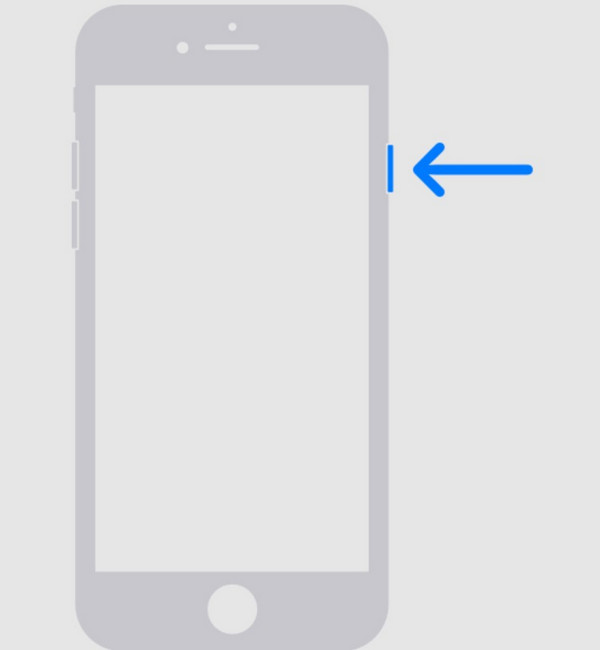
Per iPhone X e modelli più recenti
Se stai utilizzando gli ultimi modelli di iPhone, devi premere contemporaneamente il pulsante laterale e uno dei pulsanti volume su/giù.
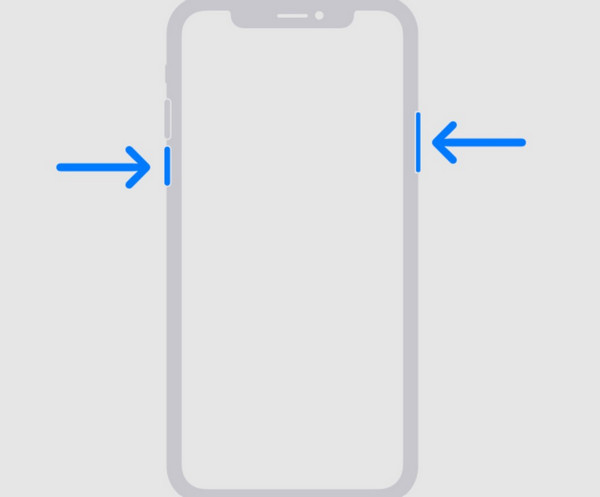
Riavviare il dispositivo
Una volta visualizzata l'interfaccia del cursore di accensione sullo schermo, scorri semplicemente e attendi il riavvio del dispositivo. Dopo il riavvio, il problema della sfocatura dello sfondo potrebbe essere risolto.
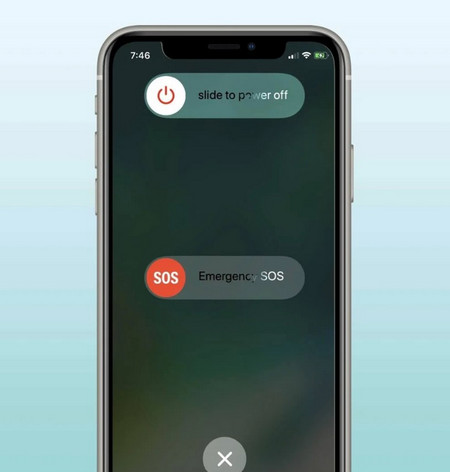
A volte, anche un problema hardware può rendere sfocato lo schermo del tuo iPhone. Ad esempio, se hai lasciato cadere il dispositivo e ne hai rotto lo schermo, potresti non avere la stessa esperienza con lo smartphone. Per questo, ti consiglio di visitare un centro assistenza Apple affidabile e autentico che può aiutarti a riparare il danno hardware sul tuo dispositivo.
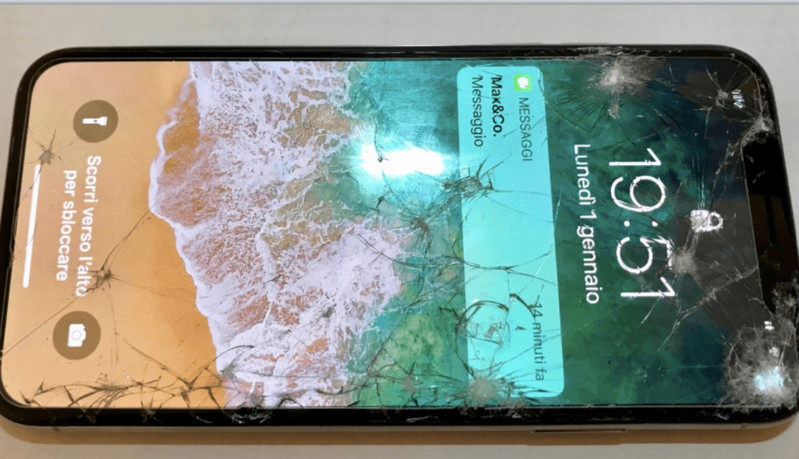
Infine, l'immagine che stai utilizzando sul tuo dispositivo iOS potrebbe essere sfocata all'inizio. In questo caso, puoi semplicemente utilizzare iFoto Photo Enhancer per sfondo sfocato sul tuo iPhone. Fa parte di iFoto Studio che può rimuovere istantaneamente tutti i tipi di problemi sulle tue foto, tra cui sfocature, rumore, scolorimento, sovrasaturazione e così via.
Poiché iFoto Photo Enhancer è alimentato dai più recenti modelli di intelligenza artificiale, può produrre risultati eccezionali, e anche senza alcun intervento manuale. Lo strumento può persino migliorare la tua immagine migliorandone la qualità complessiva. Puoi anche imparare come rimuovere la sfocatura dallo sfondo dell'iPhone utilizzando iFoto Photo Enhancer nel modo seguente:
Passaggio 1: carica la foto da migliorare su iFoto
Puoi iniziare semplicemente visitando il sito web di iFoto Photo Enhancer o avviando la sua app sul tuo cellulare. Da qui puoi scegliere di sfogliare e caricare la foto che preferisci o semplicemente trascinarla e rilasciarla.
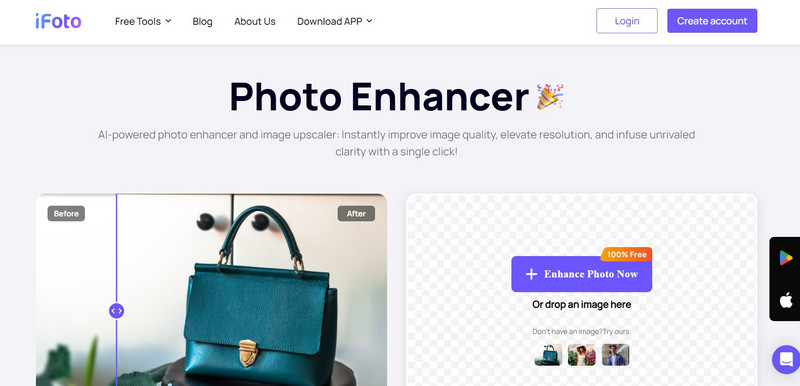
Passaggio 2: migliora la foto caricata
Dopo aver caricato l'immagine di sfondo su iFoto, puoi visualizzarne l'anteprima o persino ricaricarla da qui.
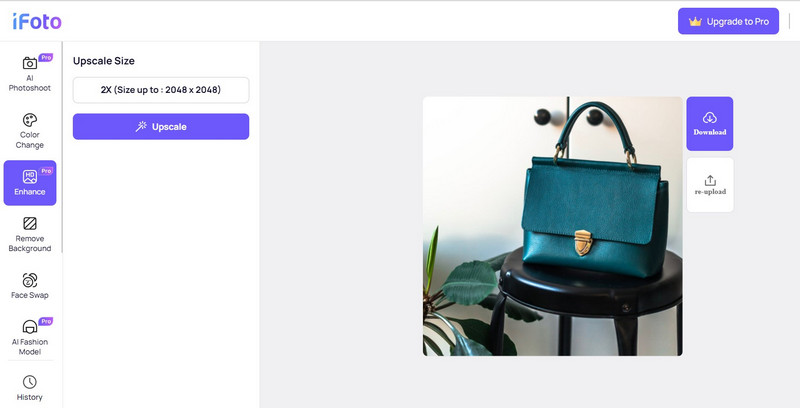
Ora, per migliorare l'immagine, basta andare sulla barra laterale e fare clic sul pulsante “Upscale”. Nell'app, il pulsante Upscale si troverebbe in basso.
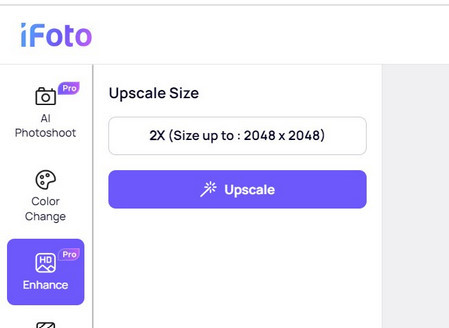
Passaggio 3: visualizza l'anteprima dei risultati e salva l'immagine migliorata
Questo è tutto! Ora, iFoto elaborerà il suo modello AI e migliorerà l'immagine caricata in base a più parametri.
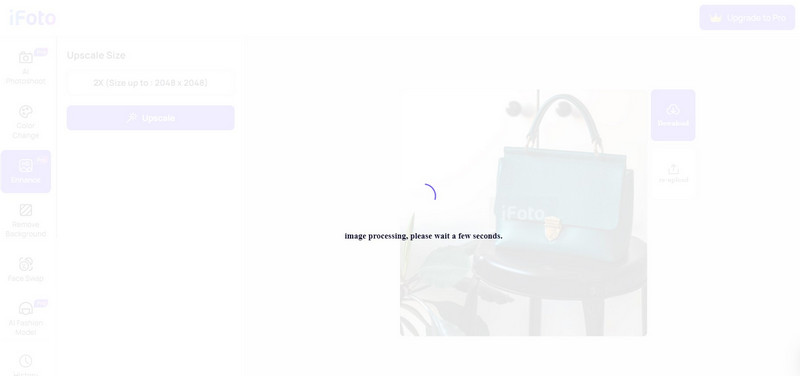
Alla fine, puoi semplicemente controllare i risultati complessivi del processo di miglioramento della foto e scaricare l'immagine modificata.
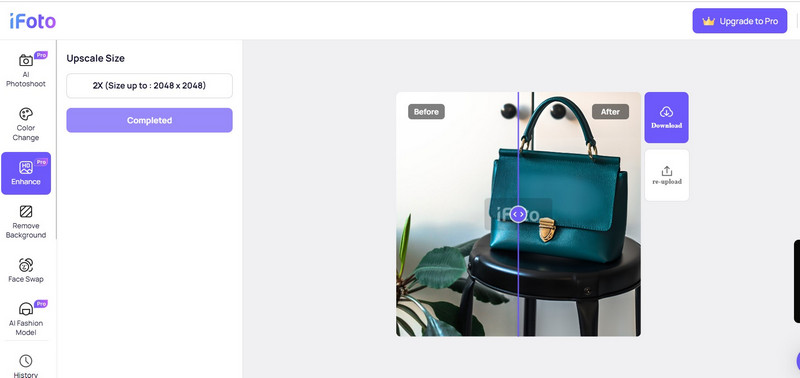
Per ottenere una migliore esperienza iOS, puoi considerare di avere sfondi più chiari seguendo questi suggerimenti:
Optare per immagini ad alta risoluzione per la massima chiarezza
Regola luminosità e contrasto per migliorare i dettagli sul tuo dispositivo iOS
Puoi prendere in considerazione l'utilizzo di app per sfondi con opzioni di filtro avanzate
Scegli modelli semplici per immagini più nitide
Mantieni lo schermo pulito per evitare distorsioni
Utilizza l'illuminazione naturale per mostrare colori vivaci
Evita sfondi affollati per una messa a fuoco più chiara
Assicurati che il dimensionamento sia adeguato alle dimensioni dello schermo. Ecco un elenco di dimensioni ottimali dello sfondo per diversi modelli di iPhone che ti aiuteranno a ottenere la soluzione perfetta:
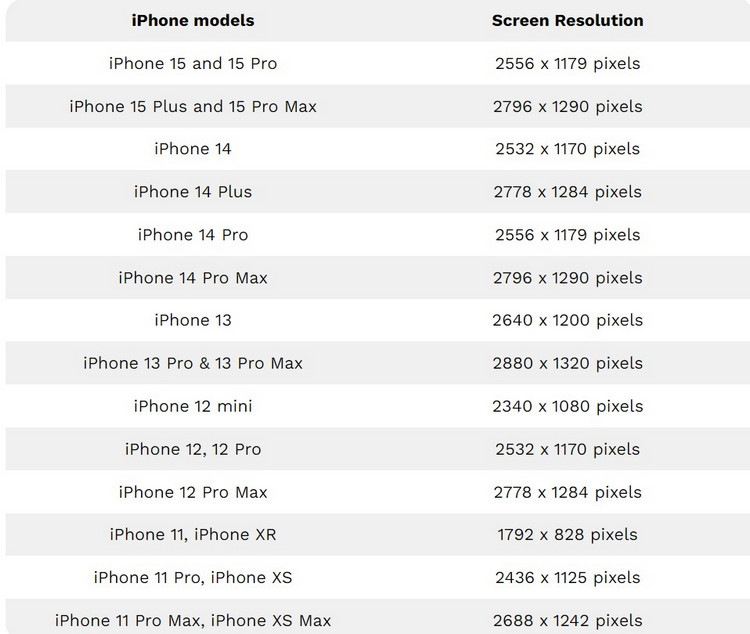
Perché lo sfondo dell'iPhone è sfocato in alto?
Lo sfondo del tuo iPhone può diventare sfocato nella parte superiore dopo essere stato aggiornato a iOS 16 poiché è l'ultima funzionalità dei dispositivi iOS per fornire un'esperienza più coinvolgente agli utenti.
Come rimuovere la sfocatura dello sfondo di iOS 17 in alto?
Per rimuovere l'effetto sfocatura sul tuo iPhone, vai su Impostazioni > Sfondo > Personalizza e disabilita l'effetto "Sfocatura" predefinito.
Perché lo sfondo del mio iPhone viene ridimensionato e sfocato?
Se l'immagine che hai selezionato per lo sfondo non si adatta alle dimensioni ottimali dello schermo dell'iPhone, la ritaglierà o ridimensionerà automaticamente, sfocandola.
Perché la mia barra di ricerca è sfocata anche sullo schermo dell'iPhone?
Potrebbe esserci un problema con il tuo dispositivo che può offuscare la barra di ricerca del tuo iPhone. Puoi prendere in considerazione il riavvio o semplicemente l'aggiornamento a una versione iOS stabile.
Come posso rimuovere la sfocatura da una foto come sfondo sul mio iPhone?
Se la foto che hai scelto è sfocata, puoi utilizzare iFoto Photo Enhancer per migliorarne la qualità ed eliminare eventuali disturbi dell'immagine. Ciò rimuoverà il rumore e le sfocature, permettendoti di inserire una foto chiara come sfondo.
Come puoi vedere, sto imparando come rimuovere la sfocatura dallo sfondo dell'iPhone è abbastanza facile. Per questo, devi prima capire il motivo principale del problema dell'iPhone. Innanzitutto, prova a modificare le impostazioni predefinite sul nostro dispositivo. Se il problema persiste, valuta la possibilità di riavviarlo o semplicemente di aggiornarlo all'ultima versione stabile di iOS. Tuttavia, se l'immagine che stai utilizzando è sfocata, puoi semplicemente correggerla utilizzando iFoto Photo Enhancer. È un upscaler fotografico basato sull'intelligenza artificiale che può migliorare istantaneamente la qualità delle tue immagini, rendendole più nitide e chiare.